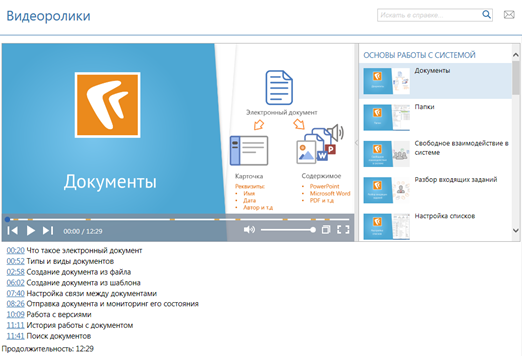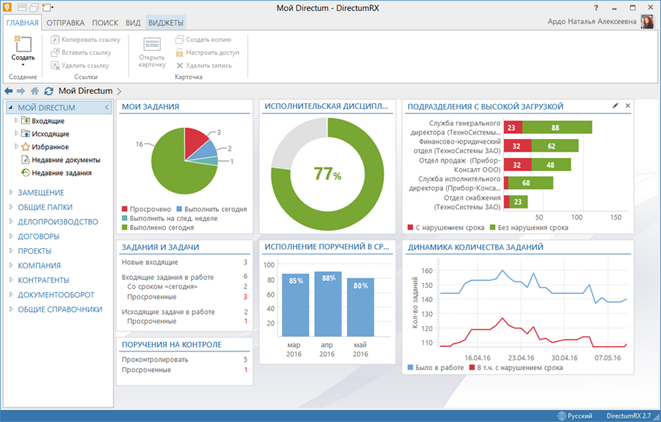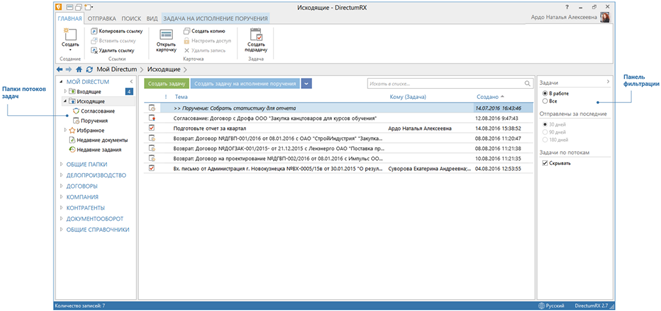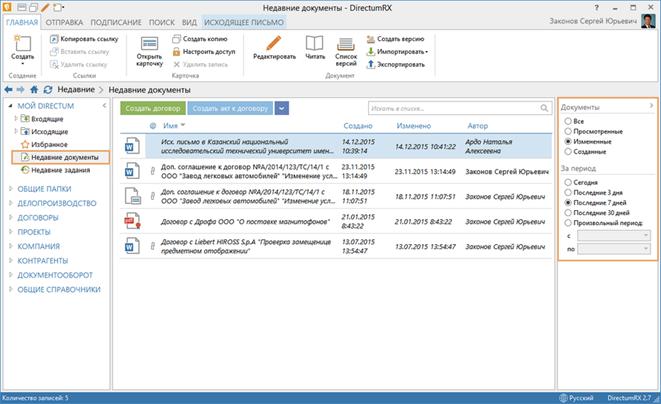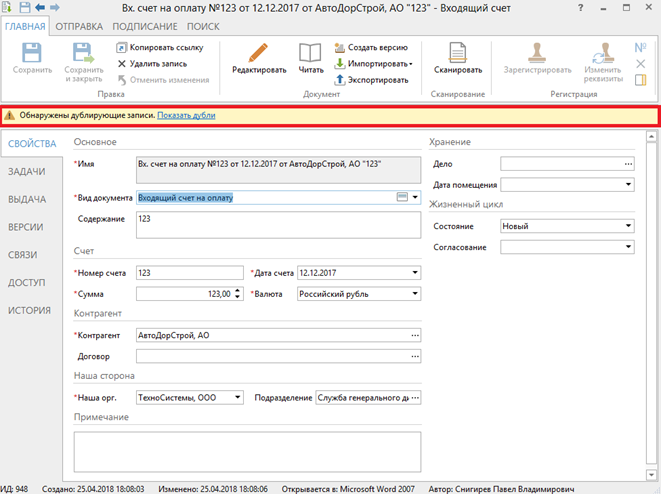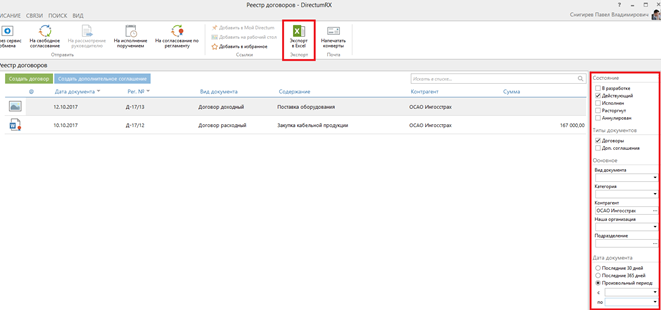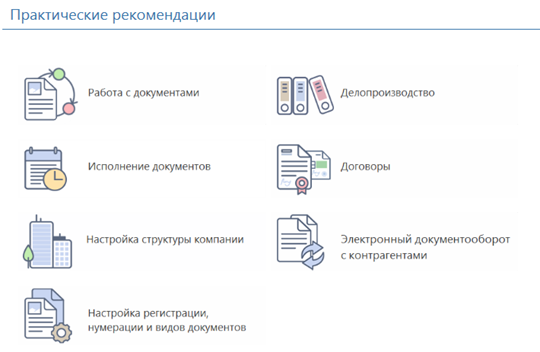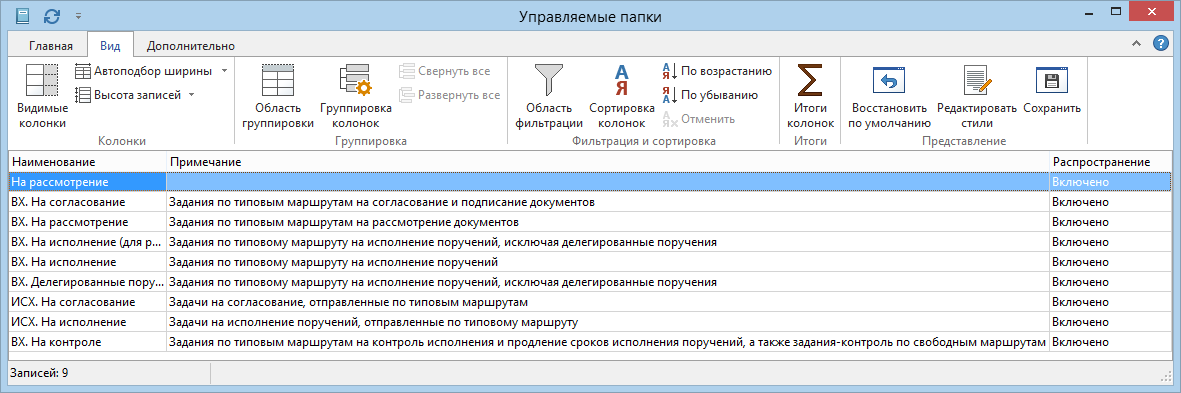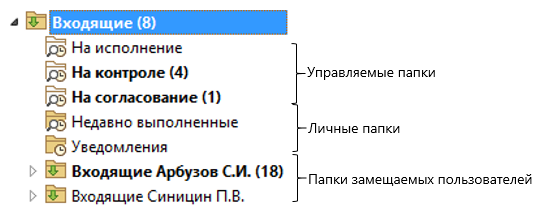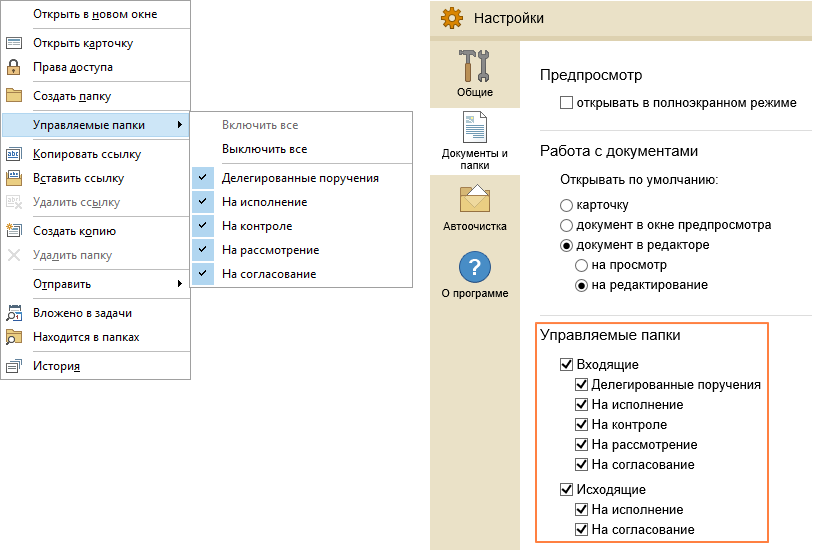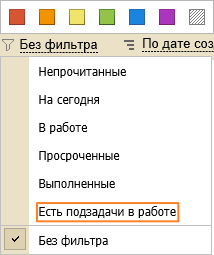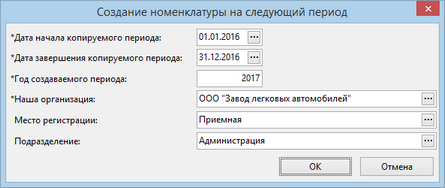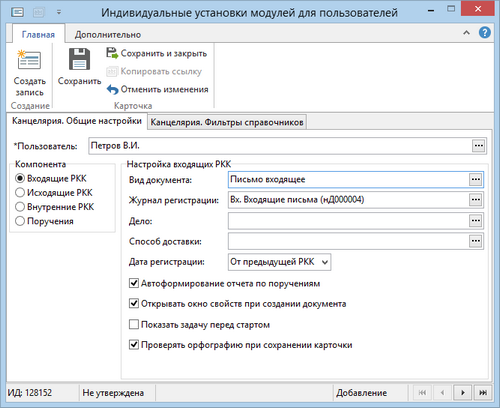Что значит рестарт в директуме
Исправление и возобновление задач на 4.5.1 / Инструментарий для работы со схемой задачи
Опубликовано:
7 февраля 2013 в 13:07
Несмотря на то, что в 4.5.1 нет как такого инструментария для исправления и возобновления задач, в самом DIRECTUM все спроектировано так, что задача которая прекратилась на блоке (Вычисление или др. блоке) видимо почти не отличается от задачи которая ожидает своей очереди на обработку службой Workflow. Возобновить прекращенную задачу можно задав ей признак в работе(State=W) и разместив её в очередь в таблицу SBWorkflowProcessing.
Сделать это можно так (сценарий Возобновление упавшей задачи (л)):
В тех случаях, когда задача прекратилась из-за ошибки, которая была допущена в разработке маршрута, нужно править непосредственно схему маршрута задачи.
В 4.5.1 отсутствуют инструменты для редактирования схемы запущенной задачи, но здесь у нас есть два варианта:
1-й вариант: мы можем воспользоваться инструментами более поздних версий DIRECTUM. Например, можно экспортировать схему маршрута из задачи 4.5.1 в задачу 4.9, поправить её там, вернуть в 4.5.1 и все скорее всего заработает. Workflow в лог *proc.log «выругается» не незнакомые строковые константы, но задачу обработает.
2-й вариант: можно внести изменения непосредственно в XML схему маршрута используя текстовый редактор(желательно с подсветкой). Т.к. код вычислений хранится в кодировке mime/base64, предварительно такие участки нужно декодировать, а изменив вычисления, закодировать схему маршрута обратно в mime/base64
Рассмотрим подробнее 1-й вариант:
Выгрузить текстовое описание схемы маршрута задачи можно следующим образом ( сценарий Выгрузить схему задачи (л) ):
Загрузить в задачу DIRECTUM, где уже разработаны инструменты ( сценарий Загрузить схему задачи (л) )
При выгрузке нужно указать номер задачи для редактирования, при загрузке укажите номер задачи, в которой будет выполняться редактирование. Текст переписки задачи не измениться, а вот схема будет присвоенная. Задача в которой будет выполняться редактирование желательно должна быть по типовому маршруту, т.к. кнопка «Схема маршрута» будет отсутствовать для задачи не по маршруту. В той системе, в которой будет выполняться редактирование, придется завести все роли и всех пользователей, которые были задействованы в ходе выполнения «подсаживаемой» задачи.
Показалось удобным работать через буфер обмена, поэтому 1-я обработка покажет схему в редакторе, копируйте в буфер, вставляйте в окно второй обработки, выполните редактирование нужных блоков и обработок и выгрузите/загрузите обратно из 4.x в 4.5.1. Воспользуйтесь обработкой для возобновления задачи в 4.5. В логи sbworkflowproc.log служба вероятно выдаст ошибки вида,
но задача будет работать дальше.
Рассмотрим 2-й вариант, когда редактирование будет выполняться непосредственно в 4.5.1
Здесь будет непосредственно корректироваться текстовое описание маршрута задачи. Чтобы иметь возможно исправить вычисления или события блоков, эти участки схемы нужно предварительно декодировать из mime/base64.
Участки схемы, которые содержат вычисления выглядят примерно так
Для обработки данной кодировки нам понадобятся функции MimeEncodeString и MimeDecodeString, которые по сути появились в 4.6. В 4.5.1 они не работают, возвращают пустой результат.
MimeEncodeString для 4.5.1 можно описать примерно так
Получить схему маршрута можно следующим образом
Раскодировать схему можно следующим образом: в качестве парсера XML используется стандартный COM объект IXMLDomDocument. Через XPath запрос, отбираем все узлы, которые содержат код обработок(вычисления, события). Узлы которые содержат код вычислений, начинаются с указания GUID < XXXXXX-XXXXX-XXXXX >, далее следует текст обработки в кодировке mime/base64, это значение декодируется, а в конце XML документу выставляется кодировка в windows-1251.
Кодирование происходит таким же образом, только вместо MimeDecodeString используется MimeEncodeString.
В прикрепленной разработке вы найдете сценарии и функции для того чтобы выполнить оба описанных варианта корректировки схемы задачи.
Используйте сценарии как инструменты:
* Сценарий Править схему задачи (л) используйте для того чтобы выполнить правку текстового описания задачи непосредственно в базе. Перед этим обязательно выполните резервирование оригинала схемы маршрута задачи при помощи сценария Выгрузить схему задачи (л). Вы сможете восстановиться из копии используя обработку Загрузить схему задачи (л)
* Используйте сценарии Выгрузить схему задачи (л) и Загрузить схему задачи (л) соответственно в двух поставках DIRECTUM 4.5.1 и более старших DIRECTUM 4.x
Как распространить изменения
Самым простым способом распространить изменения в вычислениях событий, наверно, будет замена вычислений уже в закодированном виде.
Сценарий Распространить изменения маршрута (л) можно посмотреть как пример подобной пакетной правки.
Если будете исправлять вычисления задачи, имейте введу, что текущий исполняемый блок схемы дополнительно дублируется между тегами в конце схемы. Т.е. вычисления надо править два раза.
Описание функций
Загрузки
Ссылки
MimeStringEncode/Decode алгоритм взят отсюда http://stackoverflow.com/questions/496751/base64-encode-string-in-vbscript
Ссылки на доп. инструменты
Для приведения XML схемы задачи в иерархичный вид, можно использовать онлайн инструмент
Для тестирования XPath запросов можно использовать онлайн инструмент
P.S. Будьте предельно внимательны корректируя XML схему задачи
Я не знаю насколько эти инструменты совместимы с 4.5, 4.4. Если у вас есть возможность протестировать, пожалуйста, отпишитесь о результатах.
Другие материалы на тему работы со схемой
DirectumRX для начинающих. Лайфхаки при работе с системой
Опубликовано:
17 мая 2018 в 08:25
Коротко расскажем о возможностях DirectumRX, позволяющих легко начать работать в системе.
1. Видеоролики
Опытному пользователю тоже полезно заглянуть в видео. Оно обновляется по возможностям новых версий и пополняется рекомендациями, например, «Приемы работы с заданиями» или «Задания замещаемого сотрудника».
2. Умная справка
Смело нажимайте F1 в любом месте системы (из списка или карточки и т.д.), и сразу откроется справка по нужной теме. Например, если вы находитесь в списке «Реестр договоров», то откроется раздел справки с его описанием и возможными действиями плюс полезные рекомендации по фильтрации.
3. Виджеты
Кликните на самый верхний уровень «Мой DIRECTUM» и вы увидите область виджетов, они кликабельны и наглядны – каждый сотрудник может настроить виджеты под себя. Совет: переходите с виджета «Мои задания» к списку заданий на сегодня.
4. Папки потоков
У пользователей преднастроены папки, в которые автоматически попадают входящие задания по определенным критериям, их удобно использовать при большом потоке заданий. У сотрудников чаще всего используются папки «На согласование», «На исполнение».
Если вам удобнее работать только с папкой «Входящие», снимите флажок «Скрывать» в области фильтраций. Все задания будут отображаться в одной папке «Входящие»
5. Недавние документы
Список предназначен для поиска документов, которые вы просматривали, изменяли или создавали в течение определенного периода времени. Например, с его помощью можно:
6. Drag’n’Drop
Если к вам пришел документ по электронной почте или вы хотите загрузить документ с рабочего стола компьютера, достаточно открыть нужную папку и перетащить файл из письма или папки с компьютера. Система автоматически откроет карточку, занесет «тело» документа и заполнит поле *Содержание, исходя из наименования документа, вам останется заполнить остальные поля.
7. Никаких дублей при создании входящих счетов
При заполнении полей *Номер счета, *Дата счета, *Сумма, *Валюта и *Контрагент в карточке нового счета происходит проверка на наличие дублей. Если дубли найдены, то появится предупреждение. Для просмотра дублей в карточке входящего счета на вкладке Поиск в группе Дубли нажмите на кнопку «Показать дубли».
8. Списки – удобнейшая штука
Реестр договоров, входящие счета, документы к возврату – все это списки. Настраивайте и группируйте столбцы, фильтруйте информацию в них по нужным параметрам так, как вам удобно.
Так, отфильтровав список «Реестр договоров» по необходимым критериям, например, *Контрагент, *Состояние или *Категория, мы можем сформировать необходимый нам список договорных документов, а затем выгрузить его в Excel для печати или дальнейшей обработки.
9. Поиск
Не забывайте, что в системе доступен поиск по фрагменту текста для документов, задач, заданий, папок и объектов – используйте поле поиска над списком или закладку Поиск в ленте.
10. Практические рекомендации
Как говорится «На ошибках учатся». Чтобы не блуждать в поисках ответа, загляните для начала в список часто задаваемых вопросов и ответов, они собраны в практические рекомендации и легко находятся в справке по кнопке F1.
Лайфхаки для продвинутых пользователей ждите в следующей публикации. Делитесь своими любимыми советами для новичков в комментариях.
Управляем входящими и исходящими в DIRECTUM 5.3
Опубликовано:
5 сентября 2016 в 09:44
В крупных организациях ключевые сотрудники: руководители и их секретари, делопроизводители, вовлечены во множество бизнес-процессов. Это рассмотрение документов, исполнение поручений вышестоящих руководителей, согласование различных документов. Пользователям важно держать работы под контролем, быстро ориентироваться в заданиях, требующих оперативной реакции.
Пользователь может сам настроить для себя рабочее место, но, как правило, это делают администраторы. Причины в том, что при настройке важно понимать внутреннюю логику, заложенную в функционал системы, а также обеспечить реализацию общих принципов работы всех пользователей.
Новые возможности DIRECTUM 5.3 упрощают администраторам настройку системы и делают взаимодействие пользователей с системой более прозрачным.
Разделяем потоки
Теперь при настройке бизнес-процессов можно разделить все задания и задачи на потоки со схожими функциями. Администратор при настройке бизнес-процесса:
В результате автоматизированный процесс будет проще поддерживать:
В DIRECTUM 5.3 для настройки разделения потоков используется новый справочник «Управляемые папки»:
Настройка папок выполняется централизованно. Администратор может использовать стандартные управляемые папки или создать свои папки, задать их критерии и распространить на пользователей или группы пользователей со схожими обязанностями.
За счет управляемых папок сокращается трудоемкость настройки и поддержки системы. Администратору не нужно настраивать папки поиска для каждого пользователя в отдельности.
Раньше пользователи настраивали свое рабочее место – проводник системы, каждый по своему или вовсе не настраивали. Теперь появилась возможность распространить среди сотрудников эффективные практики работы с задачами и заданиями.
У пользователя управляемые папки появятся в проводнике автоматически после входа в систему:
Число непрочитанных заданий обновляется автоматически при получении задания.
Пользователи могут сами отключить или включить обратно настроенные для них управляемые папки: в десктоп-клиенте в контекстном меню папок Входящие и Исходящие и в настройках веб-клиента.
Не отображаем подпапки
Если в папке много вложенных папок, то они занимают полезное место в списке объектов. Теперь подпапки можно не отображать и сэкономить место для объектов системы:
Администратор может настроить, в каких типах папок по умолчанию должны отображаться вложенные папки, а в каких нет, например, чтобы вложенные папки не мешали в папках с задачами и заданиями.
Пользователи могут изменить настройку отображения подпапок, нажав на кнопку 
Настраиваем автоочистку
После распространения управляемых папок задачи и задания разделяются на потоки. Управляемые папки представляют собой папки поиска, поэтому в папках Входящие и Исходящие накапливаются ссылки на уже выполненные задания и задачи. Для их своевременного удаления администратор централизованно для всех пользователей настраивает автоочистку папок:
Параметры, заданные администратором, не затронут пользователей, настроивших автоочистку самостоятельно. При необходимости пользователь сам может изменить типовые настройки автоочистки в параметрах проводника.
Рекомендуем заранее предупреждать пользователей о включении автоочистки.
Видим делегированные задания
Часто в работе возникают ситуации, когда нам нужно запросить мнение других сотрудников или делегировать задания. Ранее в проводнике не выделялись задания, к которым пользователь отправил подзадачу, например, для выполнения работ другими сотрудниками.
Например, если у вас настроена управляемая папка «На исполнение», в ней можно легко увидеть задания, к выполнению которых подключены другие сотрудники.
В веб-клиенте входящие задания можно искать и фильтровать по признаку «Есть подзадачи в работе»:
Используйте управляемые папки и повышайте эффективность работы пользователей в системе DIRECTUM 5.3. Ждем ваших комментариев!
Подготовка к новому отчетному периоду в системе DIRECTUM
Опубликовано:
1 октября 2018 в 11:59
Не секрет, что делопроизводитель готовится к новому году не просто закрытием всех «хвостов» и подготовкой к празднованию, в его обязанности также входит своевременная подготовка к новому отчетному периоду, чтобы корректно регистрировать и обрабатывать документы в новом году.
Если организация использует СЭД, то данный процесс дополняется некоторым перечнем операций, которые необходимо выполнить. При этом нужно помнить, что для выполнения операций требуется участие как самого делопроизводителя, так и администратора системы. О том, какие операции необходимо выполнить в системе DIRECTUM для подготовки к новому отчетному периоду, читайте ниже.
Выполняемые процедуры
1. Создание новой номенклатуры дел
В первую очередь необходимо создать новую номенклатуру дел. Номенклатура дел составляется на 1 января каждого календарного года и действует в течении всего года. К подготовке новой номенклатуры можно приступить не дожидаясь окончания текущего года.
Для создания номенклатуры можно воспользоваться одним из способов:
· автоматически, на основании записей дел предыдущих периодов;
Рассмотрим каждый из них.
Автоматическое создание дел
Рекомендуется использовать данный способ, т.к. он значительно сокращает время, необходимое для выполнения процедуры. Это получается за счет копирования уже существующих записей и автоматического внесения изменений в них.
Для проведения автоматической процедуры необходимо запустить сценарий Создать номенклатуру дел. Чтобы сценарий создал необходимую нам номенклатуру, сперва нужно задать ему ряд параметров:
Последние три пункта подразумевают, что можно создать номенклатуру дел как отдельно для определенной нашей организации, конкретного места регистрации или подразделения, так и сразу по всей организации.
Вручную
Здесь по процессу все намного проще. Открываем справочник Номенклатура дел, нажимаем на кнопку Создать запись, заполняем все необходимые реквизиты и сохраняем карточку нового дела.
Однако, нужно помнить, что дел может быть десятки и даже сотни. Создавая каждое дело вручную можно надолго зависнуть с этим вопросом и не успеть все выполнить в срок.
2. Обнуление счетчиков журналов регистрации
Для того, чтобы с нового отчетного периода начать нумерацию документов заново, необходимо обнулить счетчики журналов регистрации. Данную процедуру необходимо выполнять исключительно в новом году, после того, как все документы прошлого года будут обработаны. Если в конце года придет письмо, которое необходимо зарегистрировать, а счетчики уже обнулены, то нумерация собьется, придется выставлять порядковый номер в журнале регистрации.
И здесь у нас тоже имеется два способа:
Автоматическое обнуление
Традиционно для быстрого выполнения операции можно воспользоваться сценарием Обнуление счетчиков в журналах регистрации.
Обнуление таким образом можно провести либо по всей организации, либо по отдельному месту регистрации. После отработки сценария в журналах регистрации нумерация пойдет вновь с 1.
Здесь необходимо учитывать, что обнуление счетчиков в журналах регистрации обращений проводится отдельным одноименным сценарием, но принцип работы такой же.
Вручную
Данный способ не самый эффективный, но имеет место быть. В основном он полезен, если вам необходимо начать нумерацию в конкретном журнале не с 1, а, например, с 45.
Для этого необходимо открыть карточку записи справочника Журналы регистрации и нажать на кнопку Очередной номер. В открывшемся окне необходимо указать номер, за которым последует номер следующего зарегистрированного документа. Например, чтобы начать с 1, нужно указать 0, или, если необходимо начать со 100, то необходимо указать 99. Данный способ может пригодиться в том случае, если в журнале необходимо начать регистрацию не с начала.
Также нужно помнить, что не достаточно просто обнулить счетчики журналов, необходимо также проверить их состав на соответствие требованиям нового отчетного периода и, при необходимости, скорректировать состав журналов регистрации. Такая же ситуация и с местами регистрации.
Дополнительно рекомендую ознакомиться с материалами справки по журналам регистрации и местам регистрации.
3. Смена текущего периода
Текущий период ограничивает количество записей в справочниках и в отчетах по периоду действия записей, что важно для больших справочников, например справочников РКК. Установка фильтра по текущему периоду позволяет значительно ускорить работу таких справочников и для этого необходимо своевременно изменять текущий период. Эту операцию лучше выполнить уже в новом году, чтобы до окончания текущего года видеть все необходимые записи справочников.
Чтобы задать новое значение, необходимо запустить компоненту Текущий период и указать за какой период выводить записи справочников.
Есть несколько вариантов для выбора:
· текущий – указывается значение Месяц, Квартал, Год;
· последние – указывается значение в днях;
· период – произвольный период, с указание даты начала и даты окончания.
4. Заполнение календаря рабочего времени
Чтобы система четко понимала что считается рабочим днем и не прислала нам задание в наш выходной день, необходимо заполнить календарь рабочего времени. Данную настройку должен выполнять администратор системы. Лучше заполнять календарь на несколько лет вперед или хотя бы на следующий год. Данная процедура не сильно привязана к переходу на новый отчетный период, однако про неё нужно помнить и своевременно выполнять.
В системе доступны два вида календарей:
Основной календарь рабочего времени
Используется для большинства сотрудников организации. Например, рабочий день с 9 до 18 часов и обеденный перерыв с 12 до 13 часов.
Для заполнения календаря на новый период необходимо открыть справочник Календари рабочего времени и создать в нем новую запись.
При этом потребуется указать наименование и год, за который формируем календарь. Чтобы не заполнять весь календарь вручную (то есть каждый день отдельно) воспользуемся кнопкой Заполнить дни. Система запросит ряд параметров для заполнения календаря:
После заполнения календаря можно внести изменения в любой из дней, например, сделать укороченным предпраздничный день.
При заполнении полей необходимо учитывать:
Дополнительный календарь рабочего времени
Данный вид календарей используется для сотрудников, чей график работы не совпадает с графиком большинства сотрудников. Такая возможность появилась начиная с версии DIRECTUM 5.6.
Заполнение календаря происходит аналогично основному календарю, но в другом справочнике – Дополнительные календари рабочего времени.
Однако, необходимо учитывать, что после создания дополнительного календаря необходимо провести еще ряд действий, чтобы отдельные пользователи могли начать работать по этому календарю.
В справочнике Календари рабочего времени пользователей и групп создаем новую запись и указываем в ней:
В случае отсутствия дополнительного календаря для пользователя автоматически используется основной календарь рабочего времени.
5. Проверка индивидуальных настроек пользователя
Индивидуальные настройки позволяют сделать работу с модулем «Канцелярия» проще и сократить время на выполнение часто повторяющихся действий для каждого конкретного делопроизводителя.
Для того, чтобы в новом периоде индивидуальные настройки работали корректно, их необходимо перепроверить и при необходимости скорректировать исходя из проведенных изменений.
Индивидуальные настройки изначально могут быть заданы Администратором системы. Если данные настройки не подходят, то пользователь может их скорректировать. Индивидуальные настройки действуют только для текущего пользователя. Если в новом году предполагается использовать новый журнал или дело, то изменения лучше вносить в начале следующего года, чтобы в текущем году при работе с РКК подставлялись нужные значения.
В первую очередь необходимо задать настройки работы с РКК и поручениями. Для этого необходимо:
1) На обложке модуля «Канцелярия» нажать на ссылку «Мои настройки модуля», либо открыть нужное представление справочника РКК (Входящие, Исходящие, Внутренние) и на ленте в группе Сервис нажать на кнопку Настройки.
2) Заполнить необходимые параметры, исходя из выполняемой работы. Заполняемые параметры разделены по потокам, что позволяет пользователю самому решать какие значения должны подставляться при регистрации той или иной РКК. Например, если Вы работаете только с входящей корреспонденцией, то нет необходимости заполнять параметры по исходящим и т.д.
В настройках можно задать следующие параметры для РКК:
· вид документа – указывается вид документа, отдельно для каждого представления РКК, который чаще всего используется;
· журнал регистрации – аналогично виду;
· дело – дело, в которое чаще всего помещаются РКК этого вида. При этом список дел для выбора будет ограничен по виду РКК, месту регистрации, подразделению регистрации и журналу регистрации;
· дата регистрации – определяется дата и время регистрации документа. Возможны значения Сегодня и От предыдущей РКК. Второй вариант рекомендуется использовать, если часто регистрируются документы, поступившие за вчерашний день и тогда дата регистрации будет заполняться датой регистрации предыдущей РКК.
· автоформирование отчета по поручениям – если флажок будет установлен, то при переходе на закладку «Контроль» будет автоматически формироваться отчет по поручениям. Если флажок не будет установлен, то для формирования отчета нужно будет нажать на ссылку Показать дерево поручений;
· открывать окно свойств при создании документа – если флажок установлен, то после создания документа на пользователя будет выводиться окно с запросом: Открыть документ, Открыть карточку документа, Настроить права доступа. Однако, здесь стоит учитывать, что данное окно будет появляться каждый раз при создании документа из карточки РКК;
· показать задачу перед стартом – удобно в том случае, если приходится часто корректировать карточку задачи до её старта, например, дописывать дополнительную информацию в текст. Если флажок установлен, то при старте задачи на рассмотрение или исполнение документа будет показана карточка задачи;
· проверять орфографию при сохранении – если установить флажок, то при сохранении РКК будет проводиться проверка орфографии в полях Содержание и Примечание. В противном случае для проверки орфографии потребуется нажать на кнопку Орфография, которая находится на ленте карточки РКК на вкладке Дополнительно в группе Сервис.
Дополнительно для РКК можно указать:
· для исходящих РКК дату отправки. Возможные значения Сегодня и От предыдущей РКК. Во втором случае дата отправки будет заполняться также как и в случае с датой регистрации. Удобно будет в том случае, если часто регистрируются документы, отправленные в предыдущий день.
· для входящих и исходящих РКК способ доставки. При регистрации данное значение автоматически подставится в реквизит Способ доставки в карточке входящей или исходящей РКК.
Для поручений можно задать следующие настройки:
· дата поручения – возможные значения Сегодня и От предыдущего поручения;
· автор поручения – если поручения выдаются от имени одного и тоже сотрудника, то можно установить значение От предыдущего поручения;
· на контроле – необходимость постановки поручения на контроль;
· контролер – сотрудник, ответственный за контроль исполнения поручения;
· автоформирование отчета по поручениям – аналогично формированию отчета при заполнении настроек для РКК;
· показать задачу перед стартом – аналогично настройкам для РКК;
3) Сохранить настройки и начать комфортную работу.
В качестве рекомендации также стоит рассмотреть удобство работы со справочниками РКК и Поручения, настроить их внешний вид. Каждый пользователь может сам решать какой набор колонок ему необходимо видеть для быстрого получения информации по записям справочника. Также можно настроить индивидуальную фильтрацию справочника или несколько фильтраций, которые позволят быстро получать разную подборку записей исходя из текущей потребности. Все это можно сделать непосредственно в справочнике.
Для быстрой работы с полями Содержание в РКК и Текст в поручениях удобно использовать автотексты, которые можно задать не выходя из карточки поручения или РКК. Для этого необходимо нажать на кнопку рядом с полем и в открывшемся окне добавить новый автотекст по кнопке Создать запись.
Заключение
Вот теперь система готова к новому отчетному периоду. Своевременное выполнение данных операции позволяет делопроизводителям корректно и эффективно выполнять свои функции, тратя при этом минимум времени.
Также стоит помнить, что настройки могут быть скорректированы в процессе работы при появлении объективных на то причин.